NordVPN es una de las VPN más populares del mundo, y ahora hace una aplicación específicamente para usuarios de Fire TV. En este artículo, le mostraremos cómo instalar NordVPN en un Firestick en solo un par de minutos..
Una vez en funcionamiento, puede usar la aplicación para desbloquear videos bloqueados por región y evitar que espías de terceros espíen su actividad en línea.
Cómo instalar NordVPN en Firestick
NordVPN lanzó recientemente una versión compatible con Fire TV de su aplicación que puede obtener directamente de Amazon. Aquí se explica cómo instalar NordVPN en un Fire TV Stick o Fire TV Cube:
- Regístrese en NordVPN en su sitio web. Cada suscripción viene con una garantía de devolución de dinero de 30 días, por lo que puede probarla sin riesgos..
- Encienda su Fire TV y cargue la pantalla de inicio.
- Navega hasta el icono de lupa en la parte superior y selecciónelo. Ingrese “NordVPN“En la barra de búsqueda.
- Selecciona el NordVPN aplicación Debería ser el primer resultado.
- Haga clic en el Obtener botón y espere a que la aplicación se descargue e instale.
- El botón Obtener ahora debería ser un Abierto botón. Pinchalo. También puede abrir NordVPN desde su Aplicaciones página.
- Se ejecutará la aplicación NordVPN. Si se le solicita una actualización, seleccione Descargar e instalar, luego Instalar en pc las actualizaciones.
- Cuando se le solicite, ingrese el nombre de usuario y la contraseña que utilizó para registrarse en el paso 1.
- Ahora puede elegir un servidor y conectarse a la VPN.
Cómo instalar manualmente NordVPN en Firestick (método antiguo)
Antes de que NordVPN lanzara una versión de Fire TV de su aplicación, la instalación de NordVPN en un Firestick requería descargar la versión para teléfono Android de la aplicación junto con una aplicación especial que permite la navegación con pantalla táctil en Fire TV. Ya no hay mucha necesidad de utilizar este método para NordVPN, aunque aún debería ser viable para otras VPN sin aplicaciones específicas de Firestick.
En este tutorial, le mostraremos cómo instalar y usar una aplicación VPN en un Amazon Fire TV Stick. Si bien las instrucciones presentan NordVPN, puede usar esto para instalar prácticamente cualquier aplicación de Android que no esté disponible en la tienda de aplicaciones Fire TV. Para comenzar, necesitará un Firestick de segunda generación o posterior. También necesitará acceso al archivo APK de su aplicación VPN. Esto se puede descargar directamente desde el sitio web de NordVPN.
Debido a cómo está diseñada la interfaz de la aplicación Android de NordVPN, es imposible controlar la aplicación usando el control remoto predeterminado que viene con el Fire Stick. Para evitar esto, puede comprar un mouse Bluetooth o le mostraremos cómo puede controlar la entrada con un teléfono inteligente o tableta en la siguiente sección
Desde la pantalla de inicio, ve a la parte superior y elige Configuraciones, luego Dispositivo. Ir Opciones de desarrollador, y alternar ambas configuraciones:Depuración de ADB y Aplicaciones de fuentes desconocidas–en.
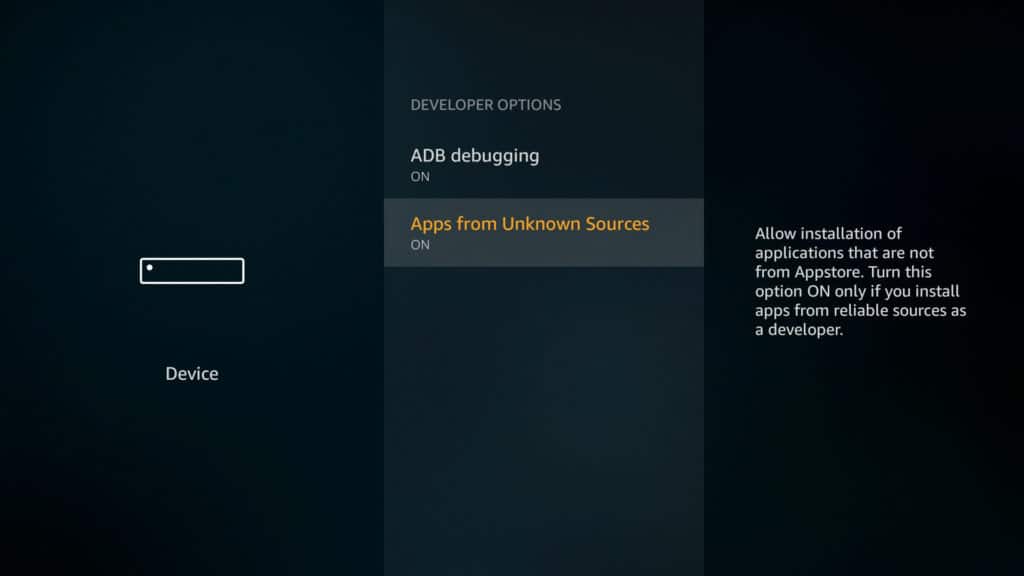
Vuelva a la pantalla de inicio y seleccione el lupa icono para buscar una aplicación llamada Descargador. Seleccione “Obtener“Y deje que la aplicación se instale, luego ábrala.
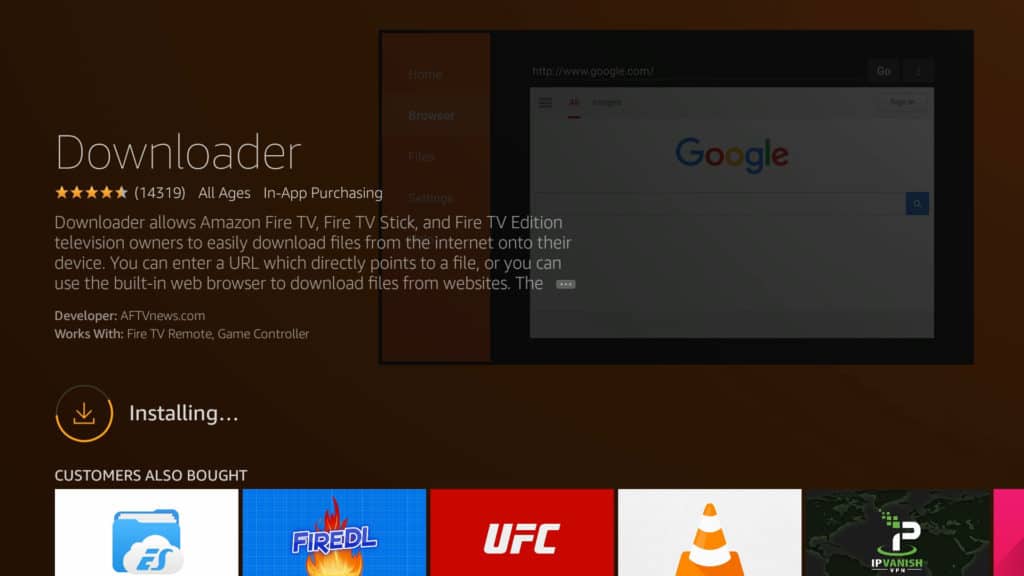
Escriba la URL de descarga en el archivo APK. Esto puede demorar un poco en el control remoto. El enlace de descarga real para NordVPN es súper largo y contiene toneladas de símbolos, así que en su lugar, voy a ir a una página que contiene ese enlace en el sitio de NordVPN, de esa manera puedo escribir una URL mucho más simple. Esto abrirá un navegador rudimentario dentro de la aplicación Downloader. Luego solo encuentro el enlace de descarga usando los controles direccionales en el control remoto y hago clic en el botón central para comenzar la descarga.
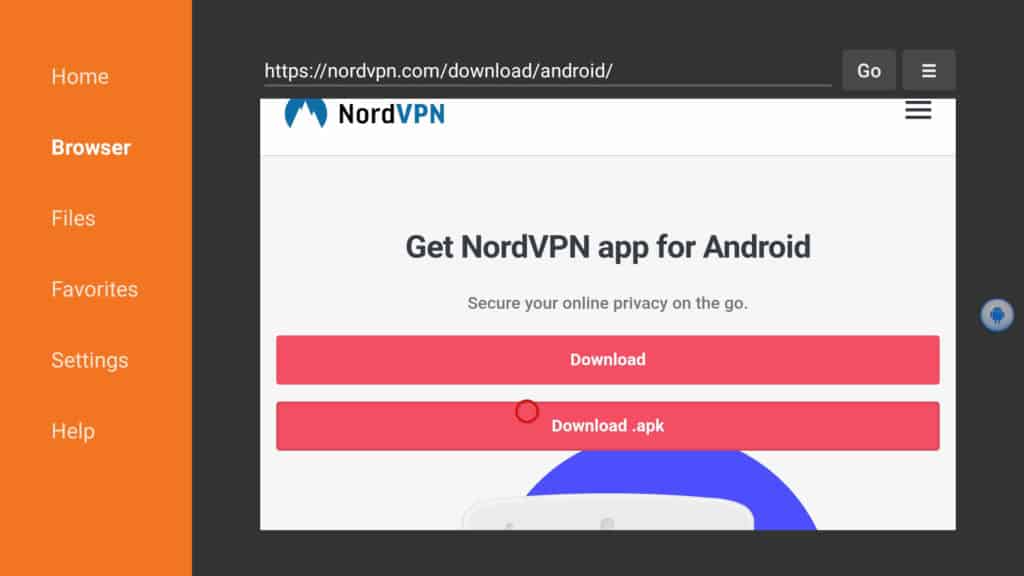
Cuando finalice la descarga, se le pedirá que instale la aplicación. Seleccione Instalar en pc, luego Abierto. Una vez que lo haya instalado, puede salir de Downloader.
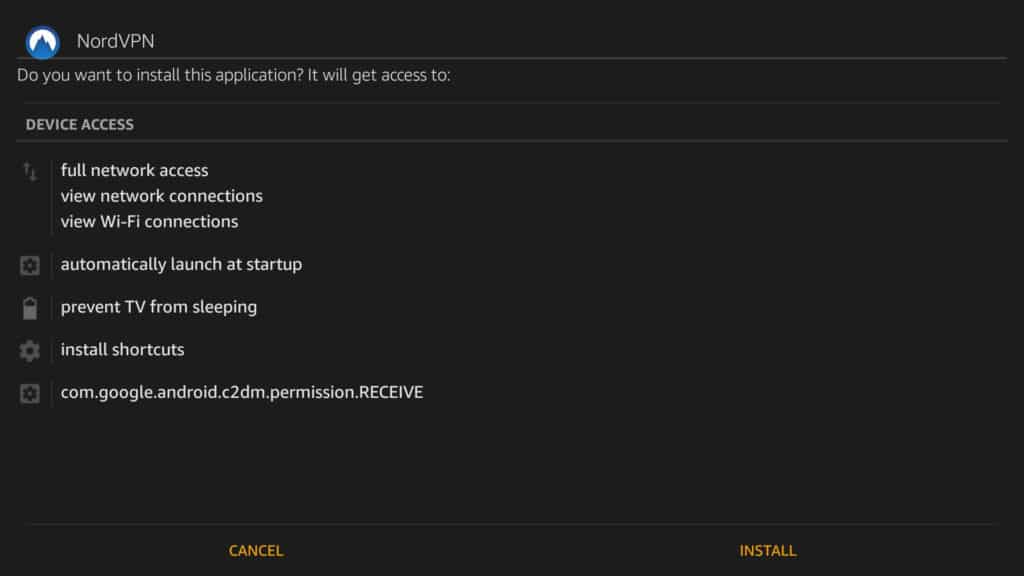
Debido a que NordVPN es visto como una aplicación de terceros, no aparece en nuestra página de inicio o incluso en nuestra página de Aplicaciones. En cambio, tendrás que ir a Configuraciones > Aplicaciones > Administrar aplicaciones instaladas y seleccione su aplicación VPN de la lista. Luego haga clic Aplicación de inicio.
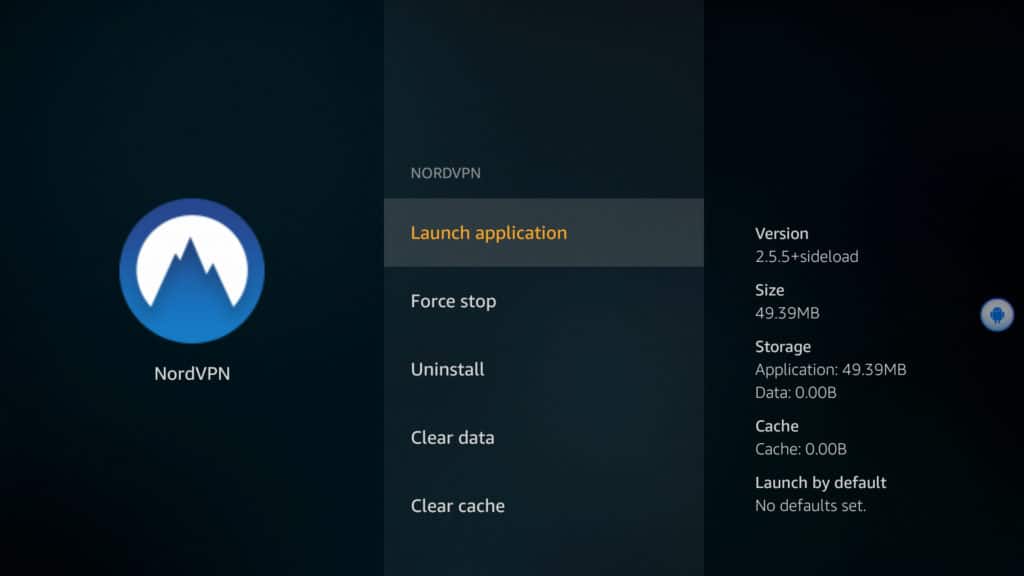
Ahora para algunos de ustedes, eso es todo. Dependiendo del diseño de la aplicación y de su diseño, es posible que pueda iniciar sesión y conectarse de inmediato.
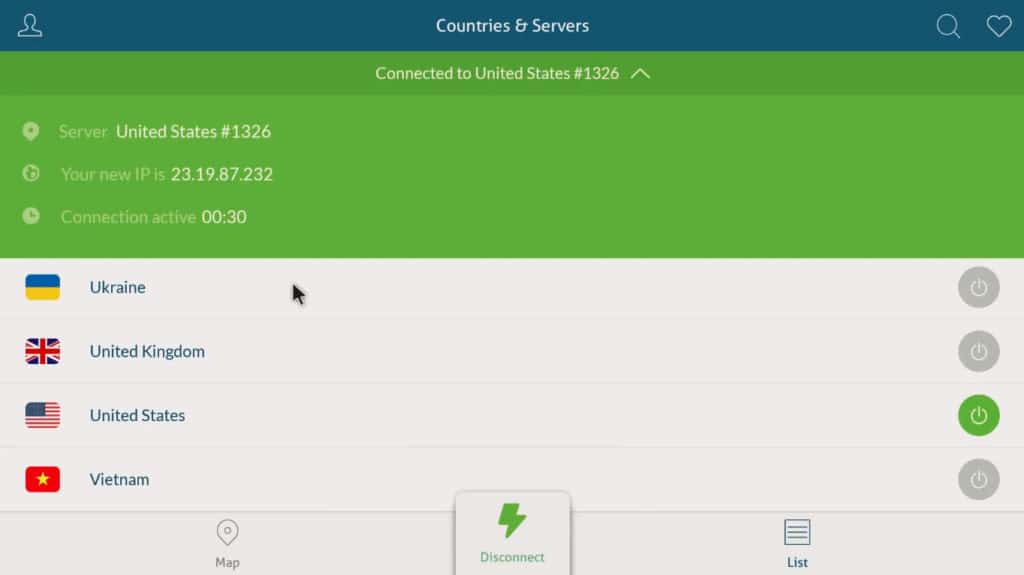
Sin embargo, con NordVPN y muchas otras aplicaciones VPN, ese no es el caso. Intentar forzar a los botones limitados del control remoto para que interactúen con una aplicación de pantalla táctil es prácticamente imposible. Vamos a necesitar un mouse.
Cómo controlar NordVPN en Firestick con una aplicación de mouse (método antiguo)
Puede usar un mouse Bluetooth y conectarlo a su Fire TV si tiene uno. La otra opción es usar un teléfono inteligente o tableta para controlar de forma remota el Fire TV. Le mostraremos cómo hacer esto último..
Amazon tiene una aplicación remota de TV para Fire Sticks, pero no le da el control del mouse. En cambio, solo replica las funciones básicas del control remoto físico. Intenté algunas soluciones diferentes para esto y encontré la mejor opción para ser una aplicación llamada Control remoto para TV de fuego. La aplicación cuesta $ 2 pero valió la pena el dinero gastado. Si quieres una opción gratuita, puedes probar CetusPlay, que más o menos hace lo mismo y también está disponible en la tienda de aplicaciones Fire TV. Sin embargo, aunque podía controlar los movimientos del mouse con CetusPlay, no podía obtener clics. Su millaje puede variar, por lo que le recomiendo que pruebe CetusPlay primero si desea una opción gratuita. Sin embargo, en este tutorial, solo voy a usar Remote para Fire TV. Ambas versiones de Android e iOS están disponibles.
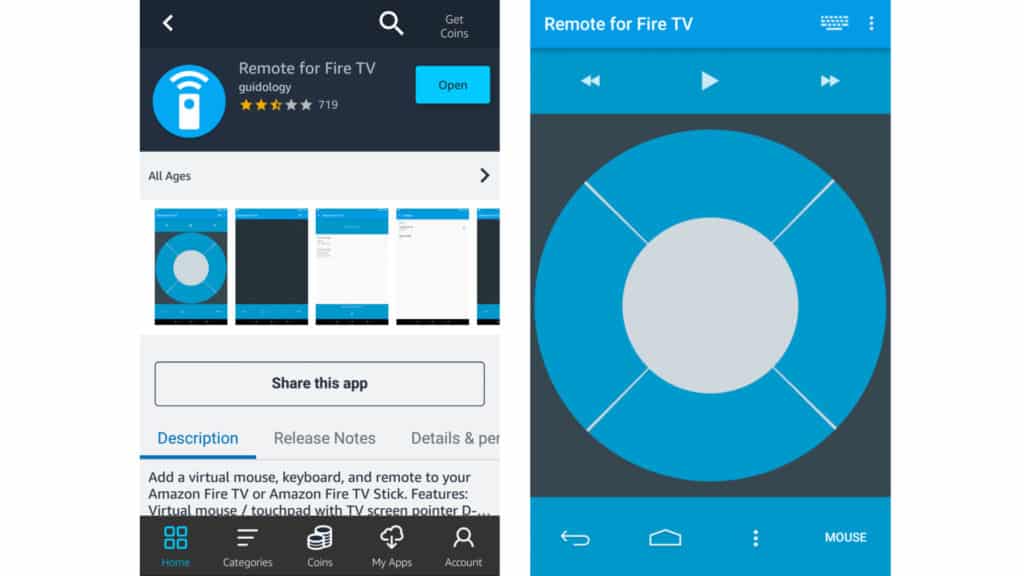
Por lo tanto, necesitará obtener esta aplicación tanto en Fire TV Stick como en su teléfono o tableta Android. La versión de Android solo está disponible en la tienda de aplicaciones de Amazon y no en Google Play. Tenga en cuenta que el desarrollador crea una aplicación similar para dispositivos Android TV y tiene el mismo icono en Google Play. Esta no es la aplicación correcta. Deberá instalar la aplicación Amazon App Store en su dispositivo Android para obtener la específicamente para Fire TV. Mientras solo use una cuenta de Amazon, solo necesita comprarla una vez.
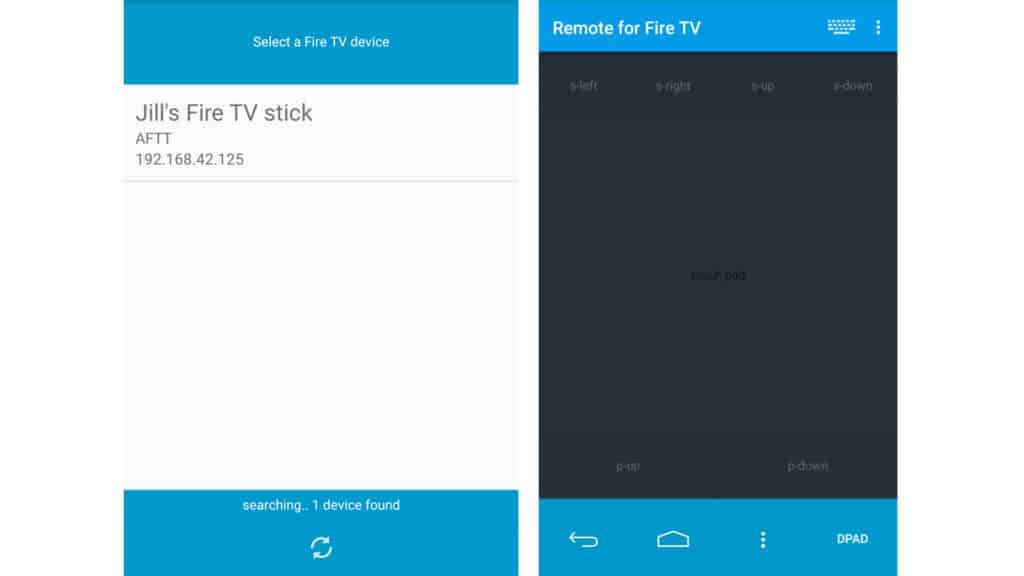
No probé la versión de iOS, y tiene una revisión de 1 estrella al momento de escribir, así que proceda bajo su propio riesgo. Para su crédito, algunas de las críticas dicen que funciona. Desafortunadamente, parece que tendrá que comprarlo tanto en su Fire TV como en la App Store de Apple, lo que parece ser motivo de frustración entre los revisores..
Una vez que haya instalado la aplicación en su Fire TV, ábrala y asegúrese de que el primer elemento esté activado, y el segundo para iniciar la aplicación en el arranque es opcional. Debería ver un indicador de estado cerca de la parte inferior que dice “Iniciado”. No se necesita ninguna otra acción aquí, la aplicación solo se ejecuta en segundo plano.
Asegúrese de que Fire TV Stick y el segundo dispositivo Android estén ambos conectados a la misma red wifi. Luego puede encontrar su Fire TV Stick en la aplicación del teléfono o tableta para conectarse a él. Luego puedes hacer clic en el Ratón opción y use la pantalla de su teléfono como un panel táctil en una computadora portátil. Simplemente toque la pantalla para hacer clic. Para desplazarse use el cenar y s-down botones.
Ahora podemos abrir una copia de seguridad de NordVPN y usarla desde la aplicación remota. Para Nord, solo hacemos clic en icono de persona para acceder a la página de inicio de sesión e ingresar nuestras credenciales. Luego podemos seleccionar una ubicación y conectarnos a ella. La primera vez que haga esto, se le pedirá que permita que la aplicación se conecte. La conexión debe permanecer activa hasta que apague el dispositivo o desconecte manualmente.
¡Y eso es! Tu Firestick ahora está usando una VPN.
VPN alternativas que hacen aplicaciones de Fire TV
Me gustaría señalar a otros excelentes proveedores que tienen aplicaciones optimizadas para Fire TV en la tienda de aplicaciones Fire TV de Amazon. Esos son ExpressVPN e IPVanish. Estos no requieren soluciones o ajustes especiales para funcionar, y son completamente funcionales con solo el control remoto Fire TV, por lo que te ahorrarán muchos problemas. También recibirán actualizaciones automáticamente.
ExpressVPN, nuestra principal recomendación para los usuarios de Fire TV, está ofreciendo Comparitech lectores 3 meses gratis aquí cuando se suscribe al plan anual, incluida una garantía de devolución de dinero de 30 días. O tu puedes Ahorre 60% en un plan anual IPVanish con una garantía de 7 días.
No utilices APK de terceros
Solo descargue el archivo APK de NordVPN del sitio web oficial. Como con la mayoría de las aplicaciones de Android, puede encontrar archivos APK de tiendas de aplicaciones de terceros y sitios web APK. No recomendamos descargar archivos APK de estos sitios web porque el desarrollador oficial no los puso allí, en la mayoría de los casos. A menudo, se realiza poca investigación para garantizar que los APK de sitios de terceros sean seguros.
Como tal, los APK no oficiales se pueden modificar para transportar malware o realizar tareas maliciosas una vez instaladas en su dispositivo. Para ir a lo seguro, solo descarga APK del sitio web del desarrollador.
Actualización de la aplicación VPN
La aplicación NordVPN para Firestick debería actualizarse automáticamente al igual que el resto de sus aplicaciones.
Si instaló manualmente la aplicación, la actualización es mucho más tediosa. Debido a que se instaló desde una fuente “desconocida”, no recibirá actualizaciones automáticas. Tendrá que supervisar las actualizaciones usted mismo y ejecutar el proceso de instalación nuevamente con el nuevo APK cuando desee actualizar. La única diferencia es que en lugar de un botón “instalar”, verá un botón “actualizar”. El resto es casi idéntico..
Firestick de primera generación? Prueba un enrutador VPN
Si usa un Fire TV Stick de primera generación, la aplicación VPN no funcionará. Es posible que pueda instalar la aplicación, pero no permanecerá conectada en segundo plano una vez que la deje. Debe actualizar su Firestick o emplear un enrutador compatible con VPN. Si no está seguro, verifique el número de identificación de la FCC ubicado en el mismo Firestick. Los palos de primera generación tienen el número 2ABDU-0509.
Al configurar una VPN en su enrutador wifi, todos los dispositivos que se conectan a él tendrán su tráfico tunelizado a través del servidor VPN. Pero la mayoría de los enrutadores no admiten VPN de forma predeterminada.
Necesitará un firmware de enrutador que sea compatible con las VPN y un enrutador que sea compatible con ese firmware. Compruebe si su modelo de enrutador es compatible con el firmware Tomato o DD-WRT, los cuales son compatibles con VPN. Otras alternativas posibles incluyen OpenWRT y AsusWRT.
Consulte nuestras listas de las mejores VPN para DD-WRT y las mejores VPN para enrutadores de tomate para encontrar recomendaciones e instrucciones útiles de configuración.
NordVPN es una excelente opción para aquellos que buscan una VPN confiable y segura. Ahora, con su aplicación específica para usuarios de Fire TV, es aún más fácil de usar. En este artículo, se explica cómo instalar NordVPN en un Firestick en solo unos minutos. Una vez instalado, podrás desbloquear videos bloqueados por región y proteger tu privacidad en línea. Además, se proporcionan alternativas de VPN y se advierte sobre el uso de APK de terceros. Si tienes un Firestick de primera generación, se sugiere probar un enrutador VPN. En general, NordVPN es una excelente opción para aquellos que buscan una VPN confiable y fácil de usar en su Fire TV.